Sida loo Hagaajiyo hkcmd Isticmaalka Sare ee CPU
Hkcmd la fulin karo(hkcmd executable) waa asal ahaan, turjubaan furaha ah( hotkey interpreter) oo ay leedahay Intel . Waxaa jira dhibaato caadi ah oo ah moduleka hkcmd oo cunaya Isticmaalka CPU(CPU Usage) sare ee Windows . Tani waxay hoos u dhigtaa nidaamka. Qaybta hkcmd waxa laga yaabaa inay bilaabato inta lagu jiro bilawga Windows kaas oo sidoo kale hoos u dhigaya nidaamka booting Windows . Haddii aad sidoo kale la kulanto dhibaato isku mid ah oo aad u aragto inay dhibayso, markaa ha welwelin mar dambe. Maanta, waxaan kaa caawin doonaa inaad hagaajiso hkcmd isticmaalka sare ee CPU . Waxay sidoo kale ku hagi doontaa inaad joojiso moduleka hkcmd inta lagu jiro bilawga. Haddaba akhriska sii wad!

Sida loo Hagaajiyo hkcmd Isticmaalka Sare ee CPU(How to Fix hkcmd High CPU Usage)
Qaar ka mid ah arrimaha caadiga ah ee laga yaabo inaad la kulanto faylka hkcmd.exe ayaa hoos ku taxan:
- Waxaa laga yaabaa in nidaamkaagu burburo(system may crash) si isdaba joog ah. Sidaa darteed(Hence) , dhammaan shaqada aan la keydin ayaa laga tagi doonaa oo dhan, taasoo horseedaysa luminta xogta. Shilka nidaamku wuxuu(System) hoos u dhigaa waxtarka guud ee kumbuyuutarka wuxuuna keenaa arrimo shaqo.
- Faylka hkcmd.exe wuxuu had iyo jeer isku dayaa inuu farageliyo server-ka Microsoft mar kasta oo aad boot system-kaaga. Tani waxay marmar kaa hor istaagi kartaa inaad gasho browser-ka(prevent you from accessing the web browser) .
- Waxay isticmaashaa kheyraad badan oo CPU ah(consumes a lot of CPU resources) sidaas darteed, waxay u horseedaa habacsanaan nidaamka sidoo kale.
Raac xalalka hoos ku taxan si aad u hagaajiso isticmaalka sare ee CPU ee ay sababtay hkcmd.
Habka 1: Dhammaadka Hawsha Isticmaalka Maareeyaha Hawsha(Method 1: End Task Using Task Manager)
Waxaa laga yaabaa inay jiraan codsiyo badan oo gadaal ka socda oo saameeya waxqabadka nidaamka. Waa kuwan sida loo hagaajiyo hkcmd.exe isticmaalka sare ee CPU adoo soo afjaraya hawsha la yiri:
1. Bilaw Maareeyaha Hawsha(Task Manager) adiga oo wada riixaya Ctrl + Shift + Esc furayaasha.
2. In the Processes tab, raadi oo dooro hkcmd hawlaha.( hkcmd tasks.)
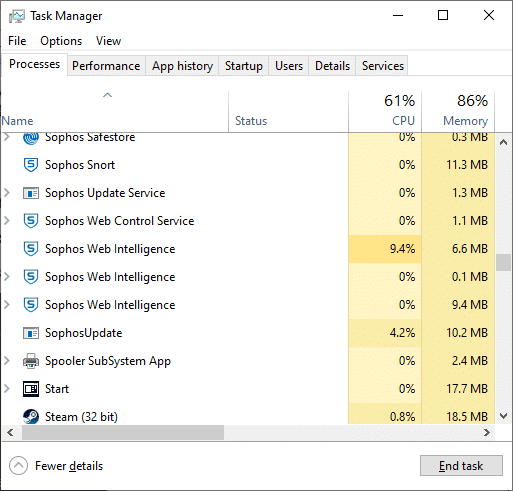
3. Ugu dambeyntii, dooro End Task oo dib u bilow (reboot) PC-gaaga.(your PC.)
Habka 2: Orod iskaanka fayraska
(Method 2: Run Antivirus Scan
)
Difaaca(Defender) Windows waxa laga yaabaa in aanu aqoonsan khatarta marka fayraska ama malware-ku u isticmaalo faylasha hkcmd.exe sawir ahaan. Sidan, tuugadu waxay si fudud u soo galaan nidaamkaaga. In yar oo software xaasidnimo ah, sida gooryaanka, dhiqlaha, bots, adware, iwm, ayaa sidoo kale gacan ka geysan kara dhibaatadan. Mar haddii ay rabaan inay waxyeeleeyaan nidaamkaaga, xadaan xogta gaarka ah, ama ay kugu basaasaan, waxaan u baahanahay inaan ka takhalusno kuwan si degdeg ah.
Talo Pro:(Pro Tip:) Ha furin email shaki leh ama ha guji xiriirinta si aad uga fogaato weerarada fayraska ama malware.
Dhowr barnaamij oo ka-hortagga malware-ka ayaa kaa caawin kara inaad xannibto ama ka saarto software-ka xun. Waxay si joogto ah u baadhaan oo u ilaaliyaan nidaamkaaga. Sidaa darteed, si aad uga fogaato qaladka isticmaalka hkcmd.exe sare ee CPU , ku samee iskaanka fayraska nidaamkaaga sida soo socota:
1. Taabo furayaasha Windows + I si aad u furto Windows Settings .
2. Halkan, guji Cusboonaysiinta & Amniga(Update & Security) , sida muuqata.

3. Guji Windows Security ee dhinaca bidixda.
4. Marka xigta, dooro ikhtiyaarka ilaalinta Virus-ka & hanjabaada ee hoos yimaada (Virus & threat protection )meelaha Ilaalinta(Protection areas) .

5A. Dhammaan hanjabaadaha halkan ayaa lagu qori doonaa. Guji (Click)ficilada Start ee(Start actions ) hoos yimaada hanjabaadaha Hadda(Current threats) si aad u qaado tillaabooyin ka dhan ah hanjabaadaha.

5B. Haddii aadan wax hanjabaad ah ku haysan nidaamkaaga, nidaamku wuxuu tusi doonaa digniinta wax ficil ah oo loo baahan yahay ma jirto(No actions needed ) sida hoos lagu iftiimiyay.

6. Guji ikhtiyaarka Scan(Scan options) si aad u aragto xulashooyinka iskaanka ee PC-gaaga Windows.
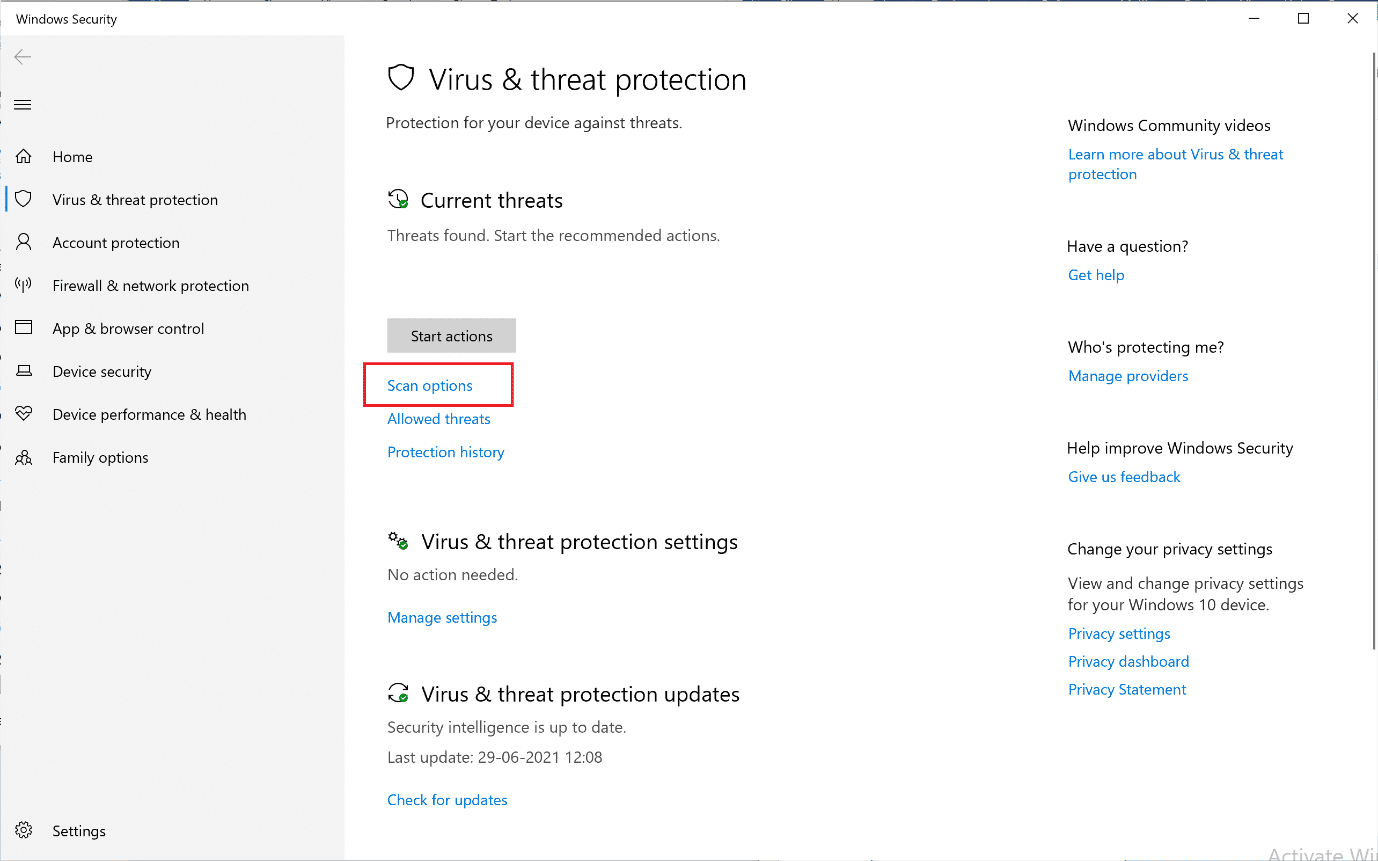
7. Ku socodsii Windows Defender Scan offline(Windows Defender Offline Scan) si aad u hubiso hkcmd malware-ka bilawga ah.
Fiiro gaar ah:(Note:) Waxaa lagu talinayaa in la sameeyo iskaanka buuxa(Full scan ) ee hubinta qoto dheer, iyadoo la doorbidayo, saacadaha aan shaqada ahayn.

Sidoo kale akhri: Ku (Also Read:) dila Habraacyada Dhaqaale ee Kheyraadka Maamulaha Hawsha Windows (GUIDE)(Kill Resource Intensive Processes with Windows Task Manager (GUIDE))
Habka 3: Cusbooneysii Darawallada Sawirrada(Method 3: Update Graphics Drivers)
Isku day inaad cusboonaysiiso darawalada nooca ugu dambeeyay si aad u hagaajisid isticmaalka sare ee CPU ee ay sababtay hkcmd ee Windows desktop/laptop.
1. Riix furaha (key)Windows , ku qor maamulaha aaladda,(device manager,) oo ku dhufo Gelida(Enter) .

2. Hoos ugu dhaadhac adapters Display(Display adapters) oo laba jeer guji si aad u ballaariso.
3. Hadda, midig-guji darawalka kaarka fiidiyowga(video card driver) oo guji Update darawalka(Update driver) , sida hoos ku sawiran.

4. Guji si toos ah u raadi software-ka darawalka ee(Search automatically for updated driver software ) la cusboonaysiiyay si aad si toos ah u cusbooneysiiso darawalka.

5. Daaqadaha ayaa si toos ah u baadha darawalada la cusboonaysiiyay oo ku rakibi doona, sida muuqata.

6. Ka dib markii rakibidda la dhammeeyo, dib u bilow PC-gaaga.(Restart your PC.)
Habka 4: Dib u rakib Darawallada Sawirrada(Method 4: Reinstall Graphics Drivers)
Haddii cusboonaysiinta darawalada aysan ku siin hagaajin, waxaad sidoo kale ka saari kartaa darawalka kaararka garaafyada oo mar labaad rakibi. Labada xaaladoodba, natiijada saafiga ahi waxay ahaan doontaa isku mid.
1. U tag Device Manager > Display Adapters sidii hore.
2. Hadda, midig-guji darawalka(driver) oo dooro qalabka Uninstall(Uninstall device) .

3. Digniin degdeg ah ayaa lagu soo bandhigi doonaa shaashadda. Calaamadee sanduuqa Delete software darawalka qalabkan(Delete the driver software for this device) oo guji Uninstall .

4 Booqo mareegaha wax soo saarka(manufacture’s website) si aad gacanta ugu soo dejiso darawalka sida ku qeexan nidaamka. Tusaale ahaan, Intel , AMD , ama NVIDIA .

5. Ku orod faylka .exe(downloaded .exe file) ee la soo dejiyay si aad u rakibto darawalada.
Hubi in tani ay hagaajin karto hkcmd isticmaalka sare ee CPU .
Sidoo kale akhri: (Also Read:) 4 Siyaabaha loo cusboonaysiiyo Darawallada Sawirrada gudaha Windows 10(4 Ways to Update Graphics Drivers in Windows 10)
Habka 5: Nadiifi faylalka ku meel gaadhka ah
(Method 5: Clean up Temporary Files
)
Marka nidaamkaagu uu musuqmaasuqo hkcmd ama faylal ku meel gaar ah, waxaad la kulmi doontaa hkcmd isticmaalka sare ee CPU . Waxaad ku xalin kartaa ciladan adiga oo nadiifiya faylalka ku meel gaadhka ah ee nidaamkaaga labada hab ee soo socda:
Habka 5A: Nadiifinta Buugga(Method 5A: Manual Clean-up)
1. Riix furaha Windows oo ku qor %temp% .
2. Hadda, guji Open si aad u furto galka ku meel gaarka ah (.tmp)(Temporary files (.tmp) folder) .

3. Hadda, dooro dhammaan(select all) faylasha adigoo riixaya Ctrl + A furayaasha wadajirka ah.
4. Taabo furayaasha Shift + Del si aad si joogto ah u tirtirto dhammaan faylasha ku meel gaarka ah.

Habka 5B: Nadiifin habaysan(Method 5B: Systematic Clean-up)
1. Ku dhufo furaha Daaqadaha(Windows key) oo ku qor Disk Cleanup barta raadinta. Ka fur Nadiifinta Disk(Disk Cleanup) -ga natiijooyinka raadinta, sida muuqata.

2. Hadda dooro darawalka(select the drive) aad rabto inaad nadiifiso oo guji OK .

3. Halkan, calaamadee sanduuqa cinwaankiisu yahay faylalka Internetka ee ku meel gaarka ah(Temporary Internet Files ) oo guji OK.

Habka 6: Orod SFC & DISM Scan
(Method 6: Run SFC & DISM Scan
)
Isticmaalayaasha Windows 10 waxay si toos ah u baari karaan oo dayactiri karaan faylalka nidaamka iyaga oo socodsiinaya Hubiyaha Faylka Nidaamka (System File Checker ) iyo Baadhitaanka Adeegga Sawirka(Deployment Image Servicing) & Maareynta(Management) . Tani waxay kaa caawin doontaa inaad hagaajiso isticmaalka hkcmd sare ee CPU .
Laakin, ka hor intaanad sii wadin, waxaa lagu soo jeedinayaa inaad Windows kaaga ku xidho boot Safe .
1. Riix Windows Key + R , dabadeed ku qor msconfig oo ku dhufo Enter si aad u furto daaqada Configuration System .( the System Configuration )

2. Dooro tabka boot, calaamadi sanduuqa(Boot) badbaadada leh ee (Safe boot )kabaha(Boot ) bootka oo guji OK .

3. Digniin ayaa soo baxaysa. Guji Dib u Bilow(Restart) oo nidaamkaaga waxa lagu rakibi doonaa qaab nabdoon.

4. Hadda, raadi cmd oo guji Run as admin(Run as administrator) , sida muuqata. Tani waxay bilaabi doontaa Command Prompt oo leh mudnaanta maamul.

5. Geli amarka: sfc /scannow oo ku dhufo Gelida. (Enter. )Checker File System(System File Checker) ayaa si toos ah u sawiri doona oo u hagaajin doona dhammaan barnaamijyada.

6. Haddi ay taasi shaqayn waydo, mid mid u samee amarada soo socda:
Dism /Online /Cleanup-Image /CheckHealth Dism /Online /Cleanup-Image /ScanHealth Dism /Online /Cleanup-Image /RestoreHealth

Sidoo kale akhri: (Also Read:) Sida loo hagaajiyo faylalka nidaamka musuqmaasuqa ee Windows 10(How to Repair Corrupt System Files in Windows 10)
Habka 7: Cusbooneysii Windows
(Method 7: Update Windows
)
Haddii aadan helin wax hagaajin ah hababka kor ku xusan, ku rakibida cusbooneysiinta cusub waxay kaa caawin doontaa inaad hagaajiso cilladaha nidaamkaaga oo aad hagaajiso isticmaalka hkcmd sare ee CPU . Haddii kale, faylasha ku jira nidaamka ma noqon doonaan kuwo la jaan qaadi doona faylalka hkcmd ee u horseedaya isticmaalka sare ee CPU ee ay sababtay hkcmd.
1. U gudub Cusbooneysii & Amniga(Update & Security) sida lagu faray Habka 2(Method 2) .
2. Hadda, ka dooro Check for Updates guddiga saxda ah.

3A. Si aad u soo dejiso oo aad ugu rakibto Cusbooneysii ugu dambeeyay ee la heli karo, dhagsii hadda Ku rakib(Install now) , sida lagu sawiray.

3B. Haddii nidaamkaagu horeba u cusboonaadey, markaas waxa ay tusi doontaa in aad(You’re up to date) fariintan cusub tahay.
4. Dib u bilow kombayutarkaga (Restart) oo(your PC) hubi in arinta hadda la xaliyay.
Dami hkcmd Module marka la bilaabayo
(Disable hkcmd Module on Startup
)
Haddii aad rabto inaad damiso moduleka hkcmd bilawga si aanu u soo rarin mar kasta oo Windows OS boots, waxaad ka joojin kartaa Maareeyaha Hawsha(Task Manager) sida lagu sharaxay habkan. Tani waxay caawin doontaa isticmaalka sare ee CPU ee ay sababtay hkcmd.
1. Midig ku dhufo astaanta Windows(Windows icon) oo dooro Maareeyaha Hawsha(Task Manager) , sida ku cad.

2. U beddel(Startup) tabka bilowga ee Maareeyaha Hawsha.

3. Halkan, dooro hawsha hkcmd( hkcmd task ) oo guji Disable.
Fiiro gaar ah:(Note:) Waxaan u joojinay Skype(Skype) ujeedooyinka sawirka hoose.

lagu taliyay:(Recommended:)
- Sida loo hagaajiyo qaladka 0x80300024(How to Fix Error 0x80300024)
- Sida loo hagaajiyo isticmaalka CPU sare ee Windows 10(How to Fix High CPU Usage on Windows 10)
- Sida loo hagaajiyo koodka qaladka 0x80004005(How to Fix Error Code 0x80004005)
- Hagaaji chrome xannibaadda soo dejinta(Fix Chrome Blocking Download Issue)
- Hagaaji USB wuxuu sii wadaa goynta iyo dib u xidhida(Fix USB Keeps Disconnecting and Reconnecting)
Waxaan rajeyneynaa in hagahan uu waxtar lahaa oo aad awooday inaad hagaajiso isticmaalka hkcmd sare ee CPU Windows 10(fix hkcmd high CPU usage on Windows 10) . Nala soo socodsii habka kuugu fiican. Sidoo kale, haddii aad hayso wax su'aalo ah / soo jeedin ah oo ku saabsan maqaalkan, ka dib waxaad xor u tahay inaad ku riddo qaybta faallooyinka.
Related posts
Hagaaji Isticmaalka Sare ee CPU ee Adeeg bixiyaha: Nidaamka Maxalliga ah
Hagaaji Adeeg bixiyaha: Nidaamka Maxalliga ah (svchost.exe) CPU sare iyo Isticmaalka Disk
Sida loo hagaajiyo isticmaalka CPU sare ee Windows 10
Hagaaji Isticmaalka Sare ee CPU by svchost.exe (netsvcs)
Sida loo Hagaajiyo Isticmaalka Sarreeya CPU ee Nidaamka Idle
Qaabdhismeedka Ururka Aaladda Isticmaalka Sare ee CPU gudaha Windows 10?
Hagaaji Isticmaalka Xusuusta Sare ee Microsoft Edge gudaha Windows 11/10
Hagaaji Adeegsiga Wakiilka Sare ee SoftThinks Adeegsiga CPU gudaha Windows 10
Sida loo hagaajiyo Adeegga Martigeliyaha (SysMain) Isticmaalka Disk-ga Sare ee gudaha Windows 11/10
Hagaaji Maamulaha Daaqadaha Kombiyuutarka Sare ee CPU (DWM.exe)
Adeegga Kahortagga Malware ee La Fulin Karo Isticmaalka Sare ee CPU [SOLVED]
Hagaaji Isticmaalka Disk-ga Sare ee WSAPPX gudaha Windows 10
Waa maxay sababta Wuauserv uu u sababay isticmaalka CPU sare iyo sida loo hagaajiyo
Sida Loo Yareeyo Isticmaalka Sare ee Windows Explorer ee Isticmaalka CPU
Hagaaji rakibaha Modules Windows Adeegsiga Sare ee Shaqaalaha CPU
Hagaaji NT Kernel & Nidaamka Nidaamka Isticmaalka Sare ee CPU ee Windows
Hagaaji Adeegga Martigeliyaha: Adeegsiga Siyaasadda Cilad-sheegida Adeegsiga Sare ee CPU
Hagaaji adeegyada iyo abka kontoroolka isticmaalka CPU sare ee gudaha Windows 11/10
Hagaaji PowerShell taasoo keenaysa isticmaalka CPU sare ee Windows 11/10
Hagaaji High CPU iyo dhibaatada isticmaalka Disk ee Windows 10
